Win11右下角网络不弹出面板怎么办-三种方法轻松解决
大家好啊,今天我们要讲的是 Win11 右下角网络不弹出面板的问题。有时候我们在用电脑的时候,点击右下角的网络图标,它就会自动弹出一个面板,让我们方便地设置网络。可是最近有些 Win11 用户发现自己的电脑上右下角网络不弹出面板了,那么有没有什么办法可以让它恢复正常呢?接下来我们就一起看看吧!
Win11右下角网络不弹出面板的解决方法
方法一
1. 首先可以先打开设置,进入“网络和internet”。
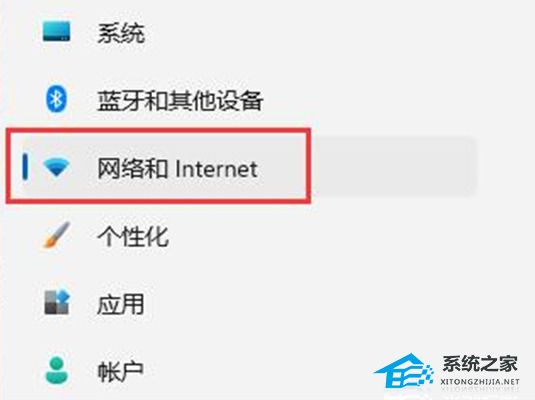
2. 再进入其中的“高级网络设置”。
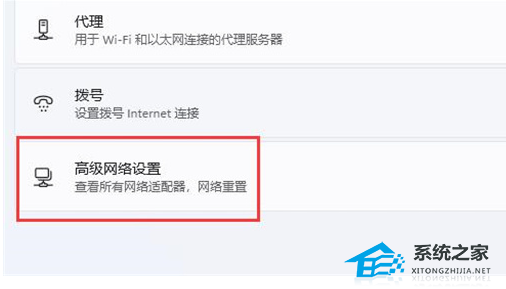
3. 点击“网络重置”。
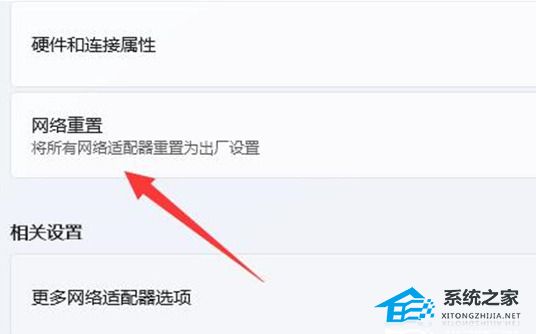
4. 最后一步点击其中的“立即重置”即可解决。(电脑会自动重启,记得保存文件)。
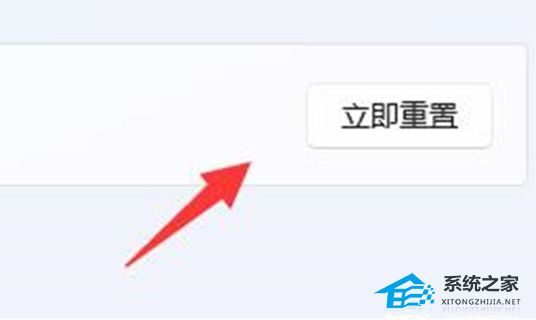
方法二
1. 点击底部“ 开始菜单 ”或者“ 搜索按钮 ”。
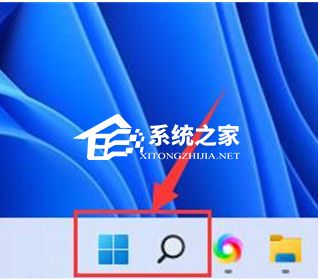
2. 在其中搜索并打开“ 服务 ”。
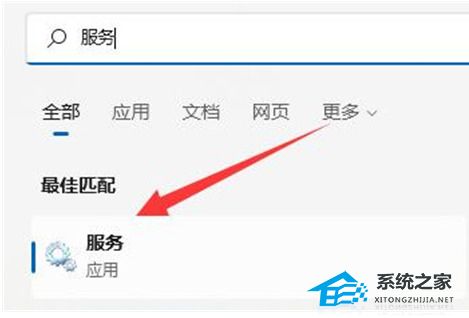
3. 在服务列表下,找到并双击打开“ WLAN AutoConfig ”服务,打开后,将启动类型改为自动,并点击下方启动。
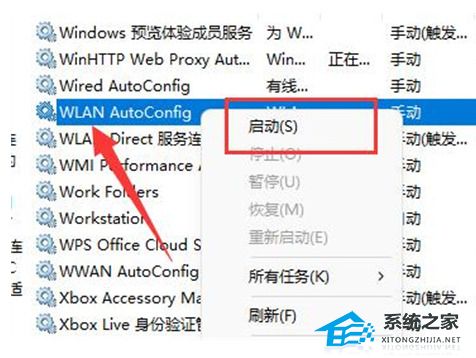
4. 最后一步点击确定保存,再重启电脑应该就可以看到wifi图标了。
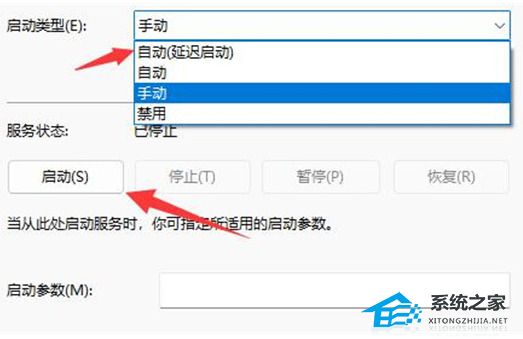
方法三
1. 首先右击开始菜单,选择“运行”,输入:msconfig按回车。
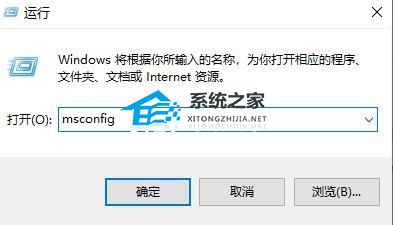
2. 点击上面的“服务”。
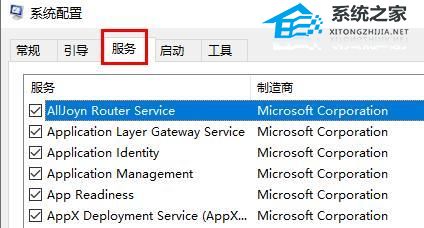
3. 勾选下面的“隐藏所有 Microsoft 服务”。
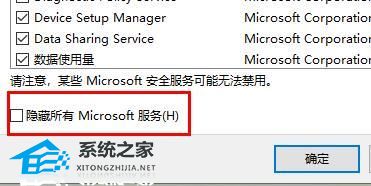
4. 点击“全部禁用”。
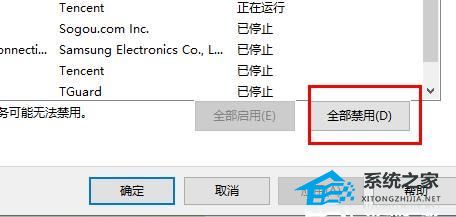
5. 然后右击开始菜单选择”任务管理器”。
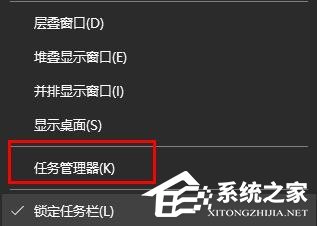
6. 点击顶部”启动”,右击“状态”显示为“已启动”的项,选择“禁用”。
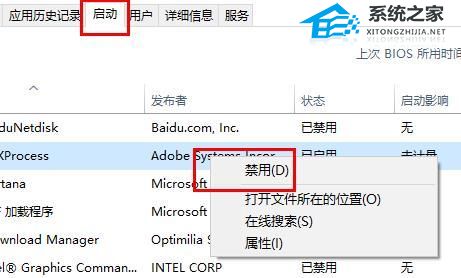
7. 在任务栏搜索框输入 cmd 点击以管理员身份运行,输入:
sfc /SCANNOW(按下Enter键)
Dism /Online /Cleanup-Image /ScanHealth(按下Enter键)
Dism /Online /Cleanup-Image /CheckHealth(按下Enter键)
DISM /Online /Cleanup-image /RestoreHealth(按下Enter键)
reg delete HKCUSOFTWAREMicrosoftWindowsCurrentVersionIrisService /f && shutdown -r -t 0(按下Enter键),最后电脑将自动重启即可解决。
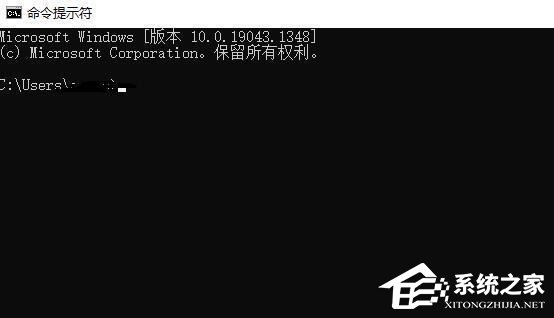
以上就是系统助手小编为你带来的关于“Win11右下角网络不弹出面板怎么办-三种方法轻松解决”的全部内容了,希望可以解决你的问题,感谢您的阅读,更多精彩内容请关注系统助手官网。
系统下载排行榜71011xp
番茄花园Win7 64位推荐旗舰版 V2021.05
2深度技术Win7 64位豪华旗舰版 V2021.07
3番茄花园Win7 64位旗舰激活版 V2021.07
4带USB3.0驱动Win7镜像 V2021
5系统之家 Ghost Win7 64位 旗舰激活版 V2021.11
6萝卜家园Win7 64位旗舰纯净版 V2021.08
7技术员联盟Win7 64位旗舰激活版 V2021.09
8雨林木风Win7 SP1 64位旗舰版 V2021.05
9萝卜家园Ghost Win7 64位极速装机版 V2021.04
10技术员联盟Win7 64位完美装机版 V2021.04
深度技术Win10 64位优化专业版 V2021.06
2深度技术Win10系统 最新精简版 V2021.09
3Win10超级精简版 V2021
4Win10完整版原版镜像 V2021
5风林火山Win10 21H1 64位专业版 V2021.06
6Win10光盘镜像文件 V2021
7深度技术 Ghost Win10 64位 专业稳定版 V2021.11
8技术员联盟Ghost Win10 64位正式版 V2021.10
9Win10 21H1 Build 19043.1320 官方正式版
10技术员联盟Win10 64位永久激活版镜像 V2021.07
系统之家 Ghost Win11 64位 官方正式版 V2021.11
2Win11PE网络纯净版 V2021
3系统之家Ghost Win11 64位专业版 V2021.10
4Win11官网纯净版 V2021.10
5Win11 RTM版镜像 V2021
6番茄花园Win11系统64位 V2021.09 极速专业版
7Win11专业版原版镜像ISO V2021
8Win11官方中文正式版 V2021
9Win11 22494.1000预览版 V2021.11
10番茄花园Win11 64位极速优化版 V2021.08
深度技术Windows XP SP3 稳定专业版 V2021.08
2雨林木风Ghost XP Sp3纯净版 V2021.08
3萝卜家园WindowsXP Sp3专业版 V2021.06
4雨林木风WindowsXP Sp3专业版 V2021.06
5技术员联盟Windows XP SP3极速专业版 V2021.07
6风林火山Ghost XP Sp3纯净版 V2021.08
7萝卜家园 Windows Sp3 XP 经典版 V2021.04
8番茄花园WindowsXP Sp3专业版 V2021.05
9电脑公司WindowsXP Sp3专业版 V2021.05
10番茄花园 GHOST XP SP3 纯净专业版 V2021.03
热门教程 更多+
装机必备 更多+
重装教程 更多+
电脑教程专题 更多+



